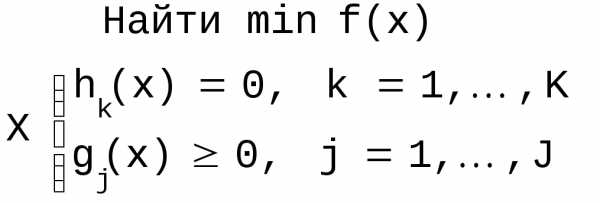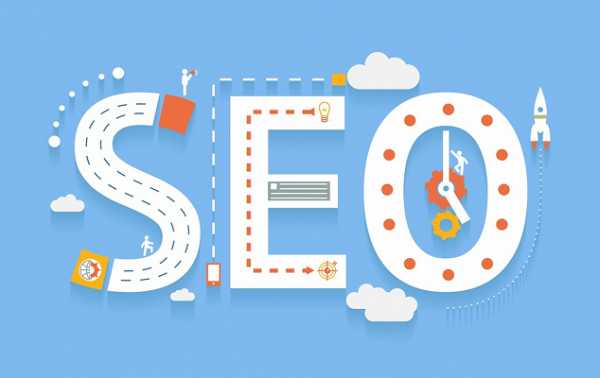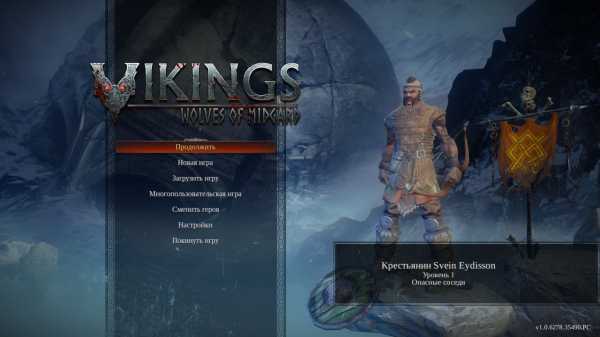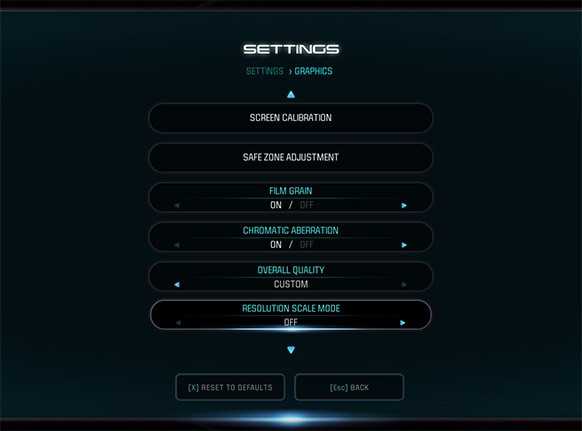Плагин Optimize Database after Deleting Revisions для оптимизации базы данных WordPress. Wordpress плагин оптимизации базы данных
WP-Optimize плагин для оптимизации базы данных вордпресс блога
 WP-Optimize плагин для оптимизации базы данных вордпресс блога.
WP-Optimize плагин для оптимизации базы данных вордпресс блога.
Вот и моя очередная статья про маленький и простой, но очень полезный плагин WP-Optimize. Какая же от него польза?
Для такого маленького, и лёгкого плагина, польза огромная. К тому же после того как база данных оптимизирована, его можно и нужно деактивитровать до следующего раза.
Поэтому нагрузки на блог он практически не оказывает. Читайте на что он способен:
Оптимизирует базу данных и таблицы базы данных
Освобождает базу данных, то есть показывает где есть пустые места в базе данных, они появляются от удалённых плагинов. И сжимает их, чем уменьшает объём базы данных.
Оптимизирует весь опубликованный контент
То есть плагин удаляет все ревизии постов, например пишем статью и редактируем её прямо в админке, так каждый раз когда мы вносим правку, эта статья с правкой сохраняется в базе данных.
Удаляет спам комментарии
Только будьте осторожней, так как неподтверждённые комментарии он тоже удаляет, если Вы конечно поставите туда галочку, удаляет в корзину. Но корзину можно автоматически почистить и удалить интересный комментарий. А это неприятно как нам, так и комментатору.
Ускоряет блог
Так как удаляет весь ненужный мусор с блога и из базы данных, блог быстрее загружается.
А после оптимизации, мы можем спокойно деактивироать его до следующего раза. Я бы назвала его обязательным плагином для каждого блога, который работает на движке вордпресс. Чистить таким образом блог можно 2-3 раза в неделю и обязательно после удаления плагина, или новой публикации, или каких-либо других изменений на блоге.
Раньше на панели инструментов плагина можно было изменить логин админа блога. Сейчас её почему то не стало.Но не беда, я скоро напишу статью как это сделать при помощи другого плагина.
Очень важно! Перед использованием плагина. Обязательно сделайте бэкап блога! Хотя я не разу не замечала каких то нарушений на блоге, после использования плагина. Но лучше подстраховаться. Тем более что лишний baskup никогда на помешает.
Обновлённый плагин WP-Optimize.
Плагин этот надёжный и часто обновляется — это важно, потому что если плагин редко обновляют, то он:
- Во первых не подстраивается под изменения в движке вордпресс. Как известно блоггерам, движок wordpress достаточно часто обновляется. Это очень хорошо не только для его работоспособности, но и для безопасности. Потому что каждое обновление устраняет какую-либо дырку в безопасности.
- Во-вторых, он сам становится источником опасности для блога, по причине возможности проникновения через него на ваш блог.
Так вот, не так давно плагин совершенно изменил свой интерфейс и к сожалению теперь не поддерживает русский язык. Поэтому я решила сделать несколько скриншотов с объяснениями.
Итак, мы установили и активировали плагин. После этого в левом столбике админ панели, в разделе Настройки, появится значок с надписью WP-Optimize (желтая стрелочка) . Кликаем на него и попадаем в панель управления этого замечательного плагина.
На скриншоте показано как там поставлены галочки по умолчанию. Но вы смело можете поставить галочки во все строчки. И нажать синюю кнопочку PROCESS (красная стрелка и обводка тоже).
Зелёная стрелочка показывает на величину базы данных блога (синие цифры) и насколько ваша база уменьшится после оптимизации (красные цифры).
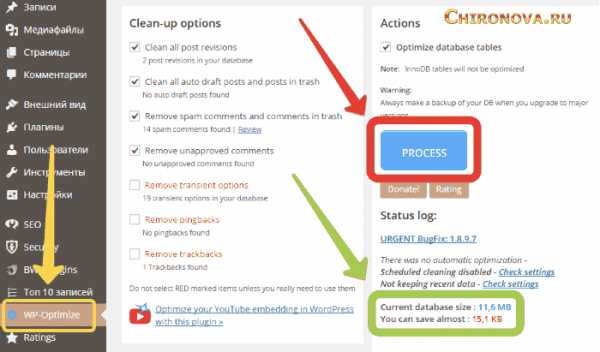
Я сделала видеоролик, хоть управление плагином простое, но мне так надоело делать скриншоты. Во первых на скриншотах не всегда понятно, а во вторых, изображения сильно нагружают блог и он медленнее загружается. Хоть я и уменьшаю вес картинок без потери качества. Но чтобы было поятно, скриншотов надо делать очень много и поэтому даже сжатые они сильно нагружают блог. Итак, смотрите видеоролик
Если хотите скачать видео, то воспользуйтесь универсальным инструментом для этого
P.S. Из статьи Вы узнали как очистить блог и базу данных при помощи плагина WP-Optimize.
Если есть вопросы, то пожалуйста пишите.
С Уважением, Татьяна Чиронова
Сохраните пост к себе на стенку в соцсети
А здесь можно публиковать анонсы постов по теме:
chironova.ru
Лучший плагин для оптимизации базы данных WordPress
Привет ! Мы продолжаем разбирать самые интересные и самые полезные плагины для сайта WordPress ! Сегодня я покажу вам как можно очень просто и быстро очистить и оптимизировать базу данных WordPress. Очень простой и полезный плагин !
Установить плагин WP Clean Up вы сможете прямо из админ-панели WordPress. Перейдите на страницу: Плагины — Добавить новый, введите название плагина в форму поиска, нажмите Enter, установите и активируйте плагин.
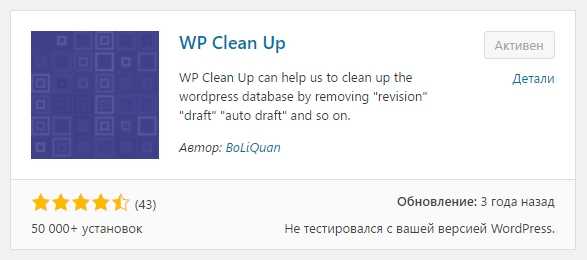
Далее, после установки и активации плагина, перейдите на страницу: Настройки — WP Clean Up. Здесь вы сможете очистить и оптимизировать базу данных WordPress.
В первом блоке вы можете удалить мусор из базы данных. Возле типа данных нажмите на кнопку — Delete. Вы можете удалить каждый параметр по отдельности, а можете все сразу, нажав внизу на кнопку — Delete All.
— Revision, ревизии записей и страниц. Создаются автоматически при создании записей и страниц.
— Draft, черновики страниц и записей вашего сайта.
— Auto Draft, автоматические черновики.
— Moderated Comments, комментарии на модерации, новые комментарии.
— Spam Comments, спам-комментарии.
— Trash Comments, удалённые комментарии.
— Orphan Postmeta, мета записей.
— Orphan Commentmeta, мета комментариев.
— Orphan Relationships, связь.
— Dashboard Transient Feed, данные RSS каналов.
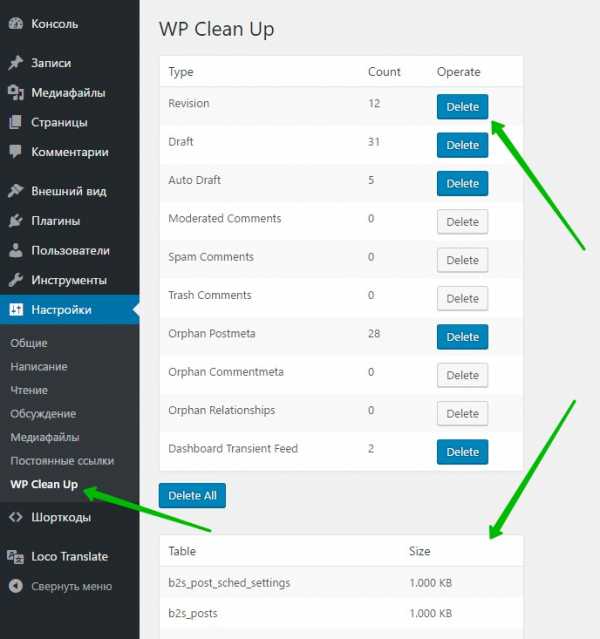
Во втором блоке будут отображаться таблицы базы данных. Здесь будут отображаться основные таблицы WordPress и таблицы, которые оставляют плагины.
После того как вы очистите базу данных, вам нужно нажать внизу на кнопку — Optimize, чтобы удалить пустое пространство в базе данных. После оптимизации размер базы данных может уменьшиться.
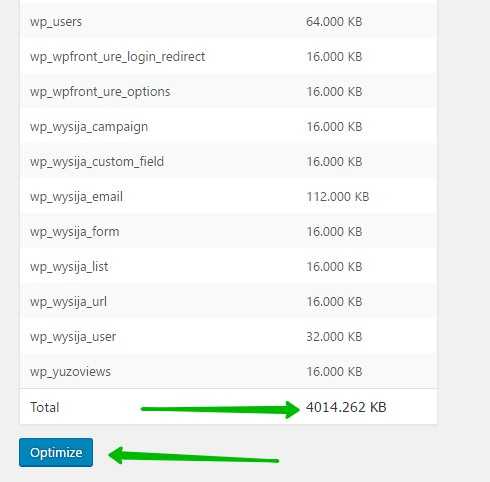
Обратите внимание ! Если на вашем сайте есть черновики и новые комментарии, НЕ УДАЛЯЙТЕ данные из Draft и Moderated Comments !
Всё готово ! После очистки и оптимизации базы данных ваш сайт станет быстрее загружаться !
Более 500 Супер полезных плагинов WordPress Смотри Здесь !!!
dommol29.ru
Лучший плагин для оптимизации базы данных WordPress
Привет ! Мы продолжаем разбирать самые интересные и самые полезные плагины для сайта WordPress ! Сегодня я покажу вам как можно очень просто и быстро очистить и оптимизировать базу данных WordPress. Очень простой и полезный плагин !
Установить плагин WP Clean Up вы сможете прямо из админ-панели WordPress. Перейдите на страницу: Плагины — Добавить новый, введите название плагина в форму поиска, нажмите Enter, установите и активируйте плагин.
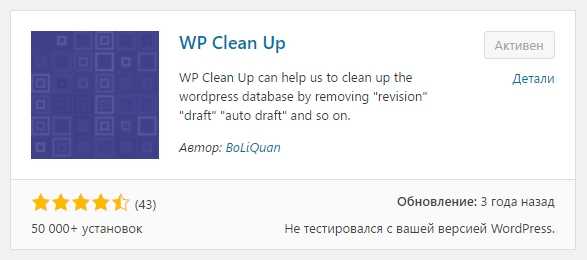
Далее, после установки и активации плагина, перейдите на страницу: Настройки — WP Clean Up. Здесь вы сможете очистить и оптимизировать базу данных WordPress.
В первом блоке вы можете удалить мусор из базы данных. Возле типа данных нажмите на кнопку — Delete. Вы можете удалить каждый параметр по отдельности, а можете все сразу, нажав внизу на кнопку — Delete All.
— Revision, ревизии записей и страниц. Создаются автоматически при создании записей и страниц.
— Draft, черновики страниц и записей вашего сайта.
— Auto Draft, автоматические черновики.
— Moderated Comments, комментарии на модерации, новые комментарии.
— Spam Comments, спам-комментарии.
— Trash Comments, удалённые комментарии.
— Orphan Postmeta, мета записей.
— Orphan Commentmeta, мета комментариев.
— Orphan Relationships, связь.
— Dashboard Transient Feed, данные RSS каналов.
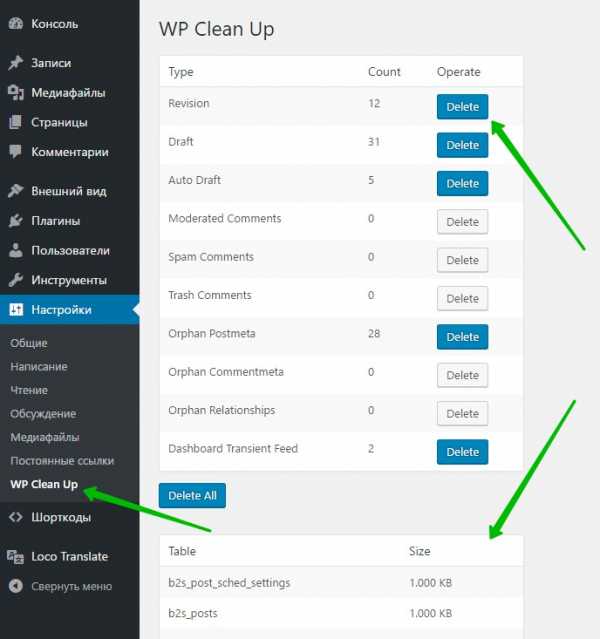
Во втором блоке будут отображаться таблицы базы данных. Здесь будут отображаться основные таблицы WordPress и таблицы, которые оставляют плагины.
После того как вы очистите базу данных, вам нужно нажать внизу на кнопку — Optimize, чтобы удалить пустое пространство в базе данных. После оптимизации размер базы данных может уменьшиться.
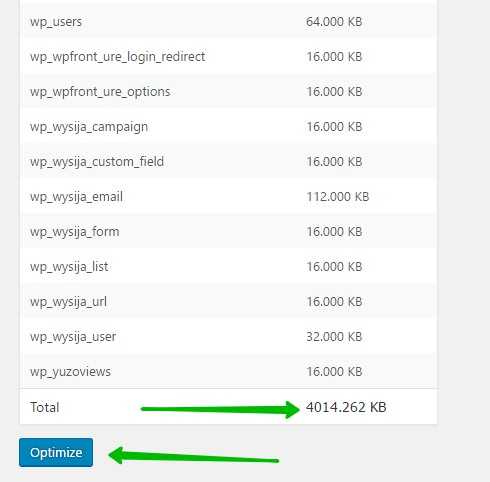
Обратите внимание ! Если на вашем сайте есть черновики и новые комментарии, НЕ УДАЛЯЙТЕ данные из Draft и Moderated Comments !
Всё готово ! После очистки и оптимизации базы данных ваш сайт станет быстрее загружаться !
Более 500 Супер полезных плагинов WordPress Смотри Здесь !!!
wdfiles.ru
Оптимизация базы данных WordPress с плагином WP-Optimize | Блог Андрея Щербак
ПОЛИТИКА ЗАЩИТЫ ПЕРСОНАЛЬНОЙ ИНФОРМАЦИИ ПОЛЬЗОВАТЕЛЕЙ САЙТА
1. Общие условия
1.1. Настоящая Политика определяет порядок обработки и защиты информации о физических лицах (далее – Пользователи), которая может быть получена сайтом young-blogger.ru при использовании Пользователем услуг предоставляемых посредством сайта, сервисов, служб, программ (далее – Сайт, Сервисы).
1.2. Целью настоящей Политики является обеспечение надлежащей защиты информации о Пользователях, в том числе их персональных данных, от несанкционированного доступа и разглашения.
1.3. Отношения, связанные со сбором, хранением, распространением и защитой информации предоставляемой Пользователем, регулируются настоящей Политикой, иными официальными документами и действующим законодательством Российской Федерации.
1.4. Регистрируясь на Сайте и используя Сайт и Сервисы Пользователь выражает свое полное согласие с условиями настоящей Политики.
1.5. В случае несогласия Пользователя с условиями настоящей Политики использование Сайта и/или каких-либо Сервисов доступных при использовании Сайта должно быть немедленно прекращено.
2. Цели сбора, обработки и хранения информации предоставляемой пользователями Сайта
2.1. Обработка персональных данных Пользователя осуществляется в соответствии с законодательством Российской Федерации. Сайт young-blogger.ru обрабатывает персональные данные Пользователя в целях:
— идентификации стороны в рамках соглашений;
— предоставления Пользователю услуг, в том числе, в целях получения Пользователем таргетированной рекламы;
— проверки, исследования и анализа таких данных, позволяющих поддерживать и улучшать сервисы и разделы Сайта, а также разрабатывать новые сервисы и разделы Сайта.
— проведение статистических и иных исследований на основе обезличенных данных.
— проведение рекламных акций для предоставления расширенной информации.
2.2. Сайт young-blogger.ru может использовать — Функцию ремаркетинга Google Analytics. Ремаркетинг в Google Analytics позволяет отменить показ Пользователю рекламных объявлений тех продуктов, услуг и сервисов, которые уже были получены Пользователем и более не представляют интереса для Пользователя. Для ремаркетинга используется сторонний файл cookie.
Для изменения и отключения использования Google Analytics Пользователь может воспользоваться:
— менеджером рекламных предпочтений Google;
— блокировщиком Google Analytics.
Политика конфиденциальности Google опубликована по ссылке.
3. Условия обработки персональной информации предоставленной Пользователем и ее передачи третьим лицам
3.1. Администрация сайта young-blogger.ru принимает все необходимые меры для защиты персональных данных Пользователя от неправомерного доступа, изменения, раскрытия или уничтожения.
3.2. Администрация сайта young-blogger.ru предоставляет доступ к персональным данным Пользователя только тем работникам, подрядчикам и аффилированным лицам которым эта информация необходима для обеспечения функционирования Сайта, Сервисов и оказания Услуг Пользователю.
3.3. Администрация сайта young-blogger.ru вправе использовать предоставленную Пользователем информацию, в том числе персональные данные, в целях обеспечения соблюдения требований действующего законодательства Российской Федерации (в том числе в целях предупреждения и/или пресечения незаконных и/или противоправных действий Пользователей). Раскрытие предоставленной Пользователем информации может быть произведено лишь в соответствии с действующим законодательством Российской Федерации по требованию суда, правоохранительных органов, а равно в иных предусмотренных законодательством Российской Федерации случаях.
4. Условия пользования Сайтом, Сервисами
4.1. Пользователь при пользовании Сайтом, подтверждает, что:
обладает всеми необходимыми правами, позволяющими ему осуществлять регистрацию (создание учетной записи) и использовать Услуги сайта;
указывает достоверную информацию о себе в объемах, необходимых для пользования Услугами Сайта, обязательные для заполнения поля для дальнейшего предоставления Услуг сайта помечены специальным образом, вся иная информация предоставляется пользователем по его собственному усмотрению.
осознает, что информация на Сайте, размещаемая Пользователем о себе, может становиться доступной для третьих лиц не оговоренных в настоящей Политике и может быть скопирована и распространена ими;
ознакомлен с настоящей Политикой, выражает свое согласие с ней и принимает на себя указанные в ней права и обязанности. Ознакомление с условиями настоящей Политики и проставление галочки под ссылкой на данную Политику является письменным согласием Пользователя на сбор, хранение, обработку и передачу третьим лицам персональных данных предоставляемых Пользователем.
4.2. Администрация сайта young-blogger.ru не проверяет достоверность получаемой (собираемой) информации о Пользователях, за исключением случаев, когда такая проверка необходима в целях исполнения обязательств перед пользователем.
5. В рамках настоящей Политики под «персональной информацией Пользователя» понимаются:
5.1. Данные предоставленные Пользователем самостоятельно при пользовании Сайтом, Сервисами включая но, не ограничиваясь: имя, фамилия, пол, номер мобильного телефона и/или адрес электронной почты, домашний адрес.
5.2. Данные, которые автоматически передаются Сервисам в процессе их использования с помощью установленного на устройстве Пользователя программного обеспечения, в том числе IP-адрес, информация из cookie, информация о браузере пользователя (или иной программе, с помощью которой осуществляется доступ к Сервисам), время доступа, адрес запрашиваемой страницы.
5.3 Иная информация о Пользователе, сбор и/или предоставление которой определено в Регулирующих документах отдельных Сервисов сайта young-blogger.ru.
6. Изменение и удаление персональных данных
6.1. Пользователь может в любой момент изменить (обновить, дополнить) предоставленную им персональную информацию или её часть, а также параметры её конфиденциальности, воспользовавшись функцией редактирования персональных данных в разделе, либо в персональном разделе соответствующего Сервиса.
6.2. Пользователь также может удалить предоставленную им в рамках определенной учетной записи персональную информацию. При этом удаление аккаунта может повлечь невозможность использования некоторых Сервисов.
7. Изменение Политики конфиденциальности. Применимое законодательство
7.1. Администрация сайта young-blogger.ru имеет право вносить изменения в настоящую Политику конфиденциальности. При внесении изменений в актуальной редакции указывается дата последнего обновления. Новая редакция Политики вступает в силу с момента ее размещения, если иное не предусмотрено новой редакцией Политики. Действующая редакция всегда находится на странице по адресу http://young-blogger.ru.
7.2. К настоящей Политике и отношениям между Пользователем и сайтом young-blogger.ru возникающим в связи с применением Политики конфиденциальности, подлежит применению право Российской Федерации.
8. Обратная связь. Вопросы и предложения
8.1. Все предложения или вопросы по поводу настоящей Политики следует сообщать в Службу поддержки young-blogger.ru., написав на почту [email protected] или позвоним по телефону +7(343)329-13-49
9. Как происходит процесс оплаты:
Оплата производится Банковскими картами, Электронными деньгами или прямым переводом на счет получателя через отделение любого Банка.
Для того чтобы совершить платеж Электронными деньгами или Банковской картой, вам необходимо заполнить поля в форме оплаты нажать кнопку «Купить» или «Заказать сейчас». После чего вы будете перенаправлены на страницу с выбором Метода оплаты. Выбрав подходящий вам метод, выбудете следовать инструкциям прописанным для каждого метода и без труда сможете успешно произвести свой платеж!
10. Безопасность и конфиденциальность платежа.
При оплате заказа на сайте young-blogger.ru Вы будете автоматически перенаправлены на платежную форму процессингового центра Яндекс Кассы, для внесения данных Вашей банковской карты.
Все данные, введенные Вами на платежной форме процессингового центра Яндекс Кассы, полностью защищены в соответствии с требованиями стандарта безопасности PCI. Мы получаем информацию только о совершенном Вами платеже.
На указанный Вами при оформлении платежа адрес электронной почты, будет отправлено сообщение об авторизации платежа.
Сразу после совершения платежа вы будете перенаправлены обратно на наш сайт. Информация о вашем платеже может идти до нас от 5 секунд до нескольких минут. В случае, если по вашему мнению произошла задержка в обработке заказа, Вам необходимо обратиться в офис компании: [email protected] (В теме письма укажите ФИО и номер заказа)
11. Личные данные покупателя.
При оформлении Заявки на Сайте Клиент предоставляет следующую информацию: Фамилия, Имя, адрес электронной почты, телефон, адрес доставки.Продавец использует информацию для выполнения своих обязательств перед Клиентом. Продавец обязуется не разглашать полученную от Клиента информацию. Не считается нарушением предоставление Продавцом информации агентам и третьим лицам, действующим на основании договора с Продавцом, для исполнения обязательств перед Клиентом.Не считается нарушением обязательств разглашение информации в соответствии с обоснованными и применимыми требованиями закона. Продавец не несет ответственности за сведения, предоставленные Клиентом на Сайте в общедоступной форме.
Руководитель проекта young-blogger.ru и всех вытекающих сайтов (*.young-blogger.ru) ООО «Айтернум». в лице ген. директора Щербак Андрея Викторовича
ИНН 6671053594ОГРН 30101810845250000999Контакты для связи: [email protected] или по телефону +7(343)319-13-49.Физический адрес офиса: Свердловская область, г. Екатеринбург, улица Циолковского, дом 57.
young-blogger.ru
Плагин Optimize Database after Deleting Revisions для оптимизации базы данных WordPress
Этот материал будет посвящен обзору плагина Optimize Database after Deleting Revisions, который оптимизирует базу данных и удаляет ревизии постов на движке WordPress. Но это еще не все, что он умеет делать. Итак, давайте познакомимся с ним поближе.
Плагин Optimize Database after Deleting Revisions в значительной степени может ускорить блог на движке WordPress. Плагин проделывает все это путем оптимизации базы данных и удалении ненужных ревизий постов. Прежде чем устанавливать этот плагин, рекомендую, вам ознакомится с другими подобными плагинами, а также немного узнать про оптимизацию. Все это найдете здесь. Ну а мы идем дальше!
Итак, установка плагина проходит в стандартном режиме. После активации модуля переходим в меню «Параметры» и щелкаем по вкладке «Optimize DB Options«. Здесь и находятся все его настройки. Теперь давайте разберем их по порядку!
Using Optimize Database after Deleting Revisions
В колонке 0 дается в основном вводная информация по плагину. Здесь вы можете увидеть версию плагина и различные ссылки (ссылки на разработчика и на страницу плагина). Также здесь дается краткое описание включения плагина. По сути, тут ничего толкового нет, просто вводная колонка с различной информацией (для увеличения, кликните на картинку ниже).
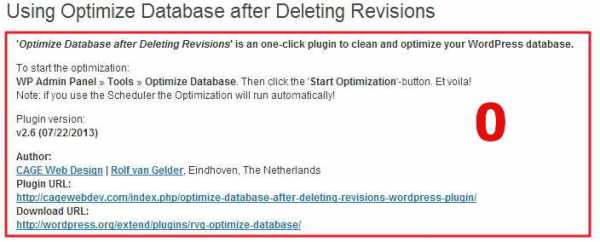
Optimize Database after Deleting Revisions — Options
Итак, переходим к настройкам:
1) Maximum number… — в колонке 1 вам нужно указать количество ревизий, которые будут оставаться после работы плагина. Если вы не хотите удалять все ревизии постов, то можете, к примеру, поставить 3. Тогда плагин после оптимизации будет оставлять 3 запасные ревизии. Если вы не хотите оставлять определенное количество ревизии, то поставьте 0. Плагин все удалит.2) Delete all trashed items — ставим галочку, чтобы плагин очищал корзину.3) Delete all spammed items — очищает спам на блоге. Ставим галку.4) Delete unused tags — удаление неиспользуемых тегов (меток). Отмечаем эту опцию.5) Keep a log — если поставите галочку, то плагин будет вести журнал учета работы. Можете не включать данную опцию.
6) Scheduler — здесь у нас планировщик задач. Плагин может работать как в ручном, так и в автоматическом режиме:
- Not Scheduled — оставляем это поле, если не хотим включать планировщик задач и использовать плагин в автоматическом режиме. Подойдет если нам нужно на время деактивировать плагин (для уменьшения нагрузки) и включать его снова тогда, когда самим вручную надо будет провести оптимизацию.
- run optimization hourly — оставляем, если хотим запускать оптимизацию каждый час. Подойдет для очень крупных порталов с большим количеством авторов;
- run optimization twice a day — оптимизация проводится дважды в день;
- run optimization daily — оптимизация проводится один раз в день. При выборе этого параметра с правой стороны появится дополнительное поле, где можно будет задать свое время для проведения оптимизации;
- run optimization weekly — оптимизация автоматически запускается раз в неделю. Здесь также можно выбрать время для оптимизации. Данная опция подойдет для обычных блогов с наименьшим количеством авторов.
7) Show ‘1-click’ link in Admin Bar — если поставить галку, то в панели администратора появится ссылка на проведение оптимизации, то есть оптимизация базы данных в один клик. Если плагин будете использовать в ручном режиме, то рекомендую вам включить данную опцию;8) В поле 8 обратите внимание на таблицы, которые имеются в базе данных вашего блога или сайта. В зависимости от настроек WordPress и установленных плагинов, таблицы разных блогов могут существенно отличаться. Впрочем, это не так важно, так как я рекомендую вам оптимизировать все под одну «гребенку».
Если у вас во всех таблицах отсутствуют галочки (как на рисунке), то при дальнейшей работе плагина, все эти таблицы будут оптимизированы. Чтобы убрать все галочки, можно нажать на кнопку «uncheck all tables«. Если вы захотите исключить некоторые таблицы из оптимизации, то просто в нужном месте проставьте галочки. Если вы не хотите оптимизировать все таблицы, то проставьте галочки на всех таблицах, кликнув на кнопку «check all tables«. Однако для ускорения работы блога, всегда лучше оптимизировать все таблицы и не проставлять галочки в данной настройке.
Итак, после всех настроек плагина мы должны сохранить опции, нажав на кнопку «Save Options«. Теперь можно проводить свою первую оптимизацию. Для этого нажмите на кнопку «Go To Optimizer«.
Optimize your WordPress Database
После нажатия на кнопку «Go To Optimizer«, плагин не начинает свою работу. Перед началом он еще раз показывает нам те опции, которые мы задавали в его настройках. В нижней строке вы можете увидеть, сколько мусора плагин очистил с момента его первого запуска. На одном из моих сайтов плагин за все время освободил 6,9 Mb мусора. В самом верху вы можете опять увидеть ссылки на сайт разработчика.
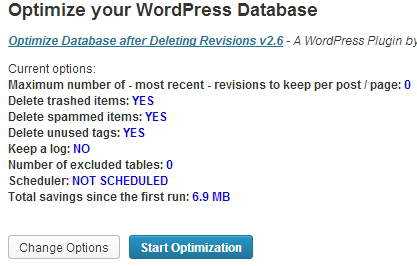
Итак, еще раз проверяем настройки плагина. Если вы захотите изменить настройки, то нажимаем на кнопку «Change Options» и вас перебросит опять к настройкам. Если нужно включить модуль в работу, то нажимаем на «Start Optimization«. Оптимизация начнется. После этого вам будет предоставлен отчет о проделанной работе.
В самом верху вам опять покажут настройки оптимизации, а чуть ниже идут таблицы со статистикой. В первой таблице будут показаны удаленные ревизии постов, затем идет удаленный спам, теги и таблицы базы данных, которые мы указывали в пункте 8. В самом низу вам покажут, какой вес был до и после оптимизации, сколько было удалено всего и за данную сессию. Вся статистика здесь отображена в полном виде.
Все, оптимизация базы данных CMS WordPress теперь проведена. Как в дальнейшем она будет проходить, будет зависеть только от заданных настроек. Если вы выбрали ручную оптимизацию, то после повторной активации плагина в самой верхней панели администратора вам нужно будет просто нажать на кнопку «Optimize DB (1click)«. Это если вы включили опцию (7) — оптимизация в один клик. Если она отключена, то придется заходить в «Инструменты» —> «Optimize Database«. Если будете использовать плагин в автоматическом режиме, то про оптимизацию можете забыть.
Итак, из данного поста вы уже знаете, как работает плагин Optimize Database after Deleting Revisions и как лучше его настраивать. Как видите, тут очень простая настройка и очень подробная статистика проделанной работы. Удачного блоггинга!!!
Сказать спасибо кнопками ниже:
alpha-byte.ru